Magento: Website, Store & View
Tổng quan
Một khi bạn đã cài đặt thành công Magento thì đã có một website chính, một store và ba store views được tạo. Bạn có thể tạo bổ sung thêm các webstie, store và store view khi cần. Ví dụ như ngoài website chính bạn có thể bổ sung thêm các website với các domain khác nhau. Trong mỗi website bạn lại có thể tạo được nhiều store và trong mỗi store bạn lại có thể tạo nhiều store view.
Website
Giả sử bạn muốn bán thiết bị máy móc trực tuyến còn một thành viên khác trong gia đình bạn bán các sản phẩm giỏ làm bằng tay, thì có lẽ bạn sẽ không muốn bán cả hai dòng sản phẩm trong một cửa hàng. Magento sẽ cho phép bạn tạo ra hai website riêng, mỗi website sẽ có tên miền riêng. Các website có thể được cài đặt để chia sẽ dữ liệu khách hàng, hoặc có những bộ dữ liệu khách hàng riêng rẽ.
Store
Đối với trang web bán giỏ làm bằng tay, có thể bạn muốn cài đặt hai store, một là chuyên đồ bằng vật liệu là cây liễu gai, còn một là bằng các vật liệu khác. Bạn có thể cài đặt hai danh mục gốc ứng với hai store này. Một số store của một website có thể có những domain độc lập riêng, nhưng nó nên được cấu hình nằm trên mức store view của mỗi store.
Store View
Giả sử qua tìm hiểu nghiên cứu thị trường thì bạn thấy rằng khoảng một nửa số khách hàng tiềm năng của bạn nói tiếng Việt, nửa còn lại nói tiếng Anh. Trong mỗi store bạn có thể tạo riêng một store view cho từng ngôn ngữ. Các store view có thể chia sẻ cùng một danh mục, nhưng mỗi store view lại được thể hiện bằng một ngôn ngữ riêng. Khách hàng có thể chuyển từ store view này tới store view khác bằng cách sử dụng phần "language chooser" tại phần header của store.
Thiết lập hệ thống phân cấp store
Trước khi bắt đầu, bạn cần cẩn thận với việc lập hệ thống phân cấp store bởi vì nó sẽ được gọi đến trong suốt quá trình cấu hình. Mỗi store có thể có một danh mục gốc riêng, vì vậy có thể có một bộ điều hướng hoàn toàn riêng biệt cho từng store. Để có một domain riêng cho mỗi website, bạn phải thay đổi các file cấu hình trên server.
Từ Admin bạn chọn System > Manage Stores, giao diện sẽ xuất hiện như sau:

Để thiết lập một website mới:
1. Click nút Create Website, sau đó:
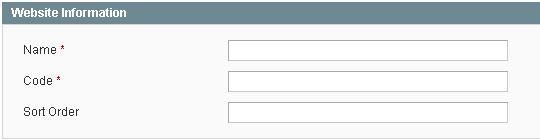
a. Nhập vào tên website tại phần Name. Tên này được dùng với mục đích là tham chiếu nội bộ, và có thể tham chiếu tới domain của site hoặc để phân biệt nó với các thành phần khác trong hệ thống phân cấp. Ví dụ: mevabe.
b. Nhập vào Code mà sẽ được dùng để để chỉ tới domain trên server. Code phải bắt đầu bằng một ký tự thường và có thể kết hợp các ký tự thường, số và dấu cách. Ví dụ: me_va_be.
c. (Optional) Nhập vào một số tại phần Sort Order với mục đích xác định trình tự liệt kê site trong danh sách liệt kê các site. Nếu bạn muốn website đứng đầu danh sách liệt kê bạn điền số 0.
2. Click nút Save Website để lưu.
Để thiết lập một store mới:
1. Trước khi bắt đầu bạn hãy thiết lập danh mục gốc sẽ sử dụng cho store mới.
2. Click nút Create Store sau đó:
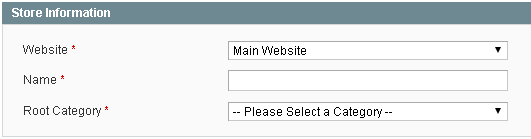
a. Thiết lập website tại phần Website để nó là cha của store.
b. Nhập tên cho store tại phần Name. Tên này dùng để tham chiếu nội bộ tới các store khác trong hệ thống phân cấp. Ví dụ: Đồ gia dụng.
c. Đặt Root Category thành thư mục gốc sẽ được sử dụng cho phần điều hướng chính của store. Danh mục gốc có thể giống hoặc cũng được sử dụng bởi các store khác. Ví dụ: Mẹ và bé.
3. Nhấn nút Save Store để lưu.
Để thiết lập store view mới:
1. Click nút Create Store View rồi sau đó:
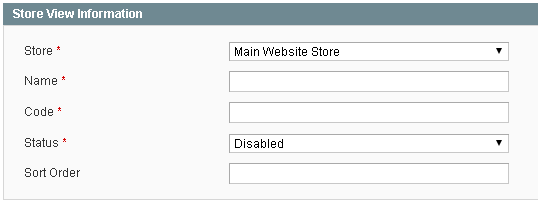
a. Tại phần Store bạn chọn store sẽ là cha của store view.
b. Nhập vào một tên cho store view. Tên này sẽ xuất hiện trong "language chooser" trong phần header của store. Ví dụ: English.
c. Nhập vào Code bao gồm các ký tự in thường để nhận diện store view. Ví dụ: mevabe_en.
d. Để kích hoạt store view bạn thiết lập phần Status thành "Enabled."
e. (Optional) Nhập vào một số tại phần Sort Order để xác định thứ tự hiển thị trong danh sách các store view.
2. Click nút Save Store View để lưu.
Cấu hình cho các phạm vi (Scope)
Nếu phần cài đặt Magento của bạn có nhiều website, store và store view thì bạn có thể thiết lập phạm vi của mỗi tham số cấu hình rồi áp dụng nó cho mỗi phần cụ thể. Phần Current Configuration Scope ở phía trên-trái của Admin (bạn chọn System > Configuration) dùng để xác định phạm vi cho các thiết lập hiện tại. Mặc định, phạm vi cấu hình được thiết lập là "Default Config". Đối với những người dùng là quản trị với các quyền truy cập được giới hạn thì danh sách chỉ bao gồm những vùng trong đó quản trị viên được cấp quyền truy cập. Phạm vi cấu hình sẽ nạp được cho các danh mục sản phẩm, các thuộc tính, các cài đặt quản lý người dùng, ... Phạm vi của mỗi mục được thể hiện trong cặp ngoặc sau trường sẽ chỉ ra phạm vi của cài đặt.
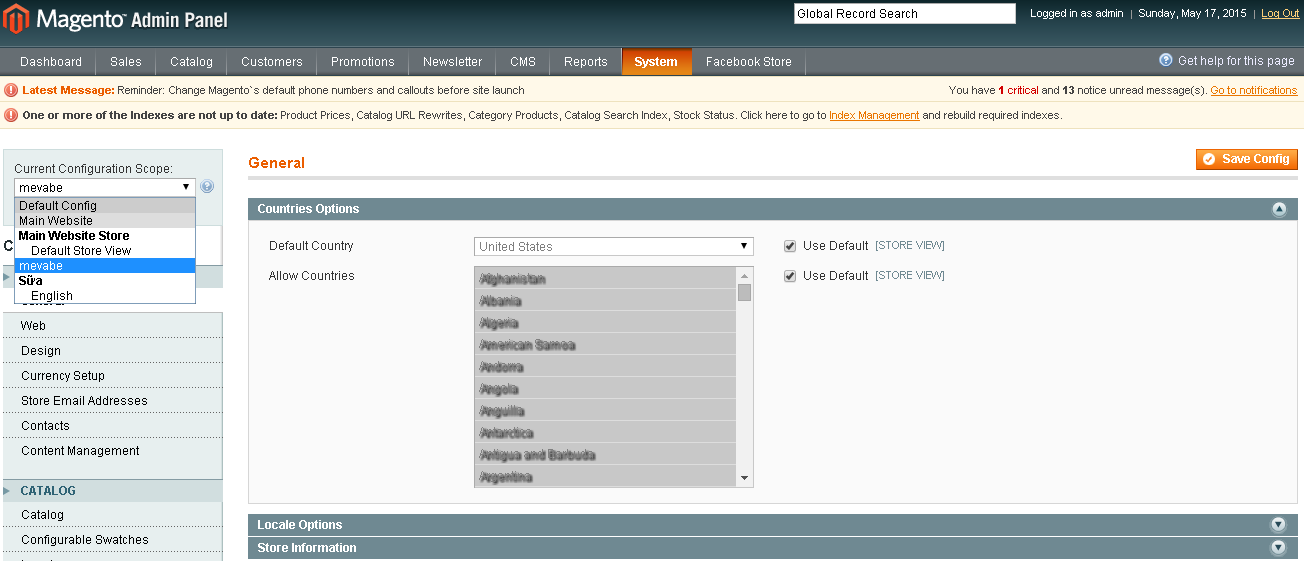
Để tiện quản lý bạn nên luôn luôn thiết lập phạm vi để xác định nơi bạn muốn áp dụng các cài đặt. Các phạm vi có thể có gồm: [STORE VIEW], [WEBSITE] và [GLOBAL].
Bất kỳ mục nào có phạm vi là [STORE VIEW] thì đều có thể được thiết lập cho các store view khác nhau. Ví dụ, vì phạm vi của tên sản phẩm và mô tả là [STORE VIEW], nên các trường này có thể có một giá trị riêng cho mỗi ngôn ngữ. Tuy nhiên, một số cấu hình cài đặt - postal code chẳng hạn - thì lại có phạm vi là [GLOBAL] bởi vì những cài đặt tương tự sẽ được áp dụng trên toàn hệ thống. Phạm vi là [WEBSITE] cũng được áp dụng cho toàn site, trong đó bao gồm tất cả các store view.
Để thiết lập phạm vi cấu hình thì trước khi tiến hành thiết lập cấu hình để áp dụng cho chỉ một website, store, hay view, ta làm như sau:
1. Từ Amin chọn System > Configuration.
2. Tại bảng điều khiển bên trái, chọn phần (General chẳng hạn) với các cài đặt cấu hình bạn muốn thay đổi. Nếu cần thiết bạn có thể click để mở rộng phần muốn được cấu hình. Sau đó:
a. Phía trên trái của trang cấu hình, đặt Current Configuration Scope thành website, store hoặc store view nơi áp dụng cấu hình. Sau mỗi trường có một checkbox bạn có thể click bỏ chọn vào nó để bổ sung cho các trường.
b. Bỏ chọn checkbox Use Default phía sau trường bạn muốn sửa rồi nhập hoặc chọn giá trị mới.
c. Lặp lại quá trình trên cho những trường khác bạn muốn.
3. Nhấn nút Save Config để lưu.
Các cài đặt cho phạm vi
| Phạm vi | Mô tả |
|---|---|
| Store View | Cài đặt này áp dụng cho store view, thường được dùng để hiển thị store với nhiều ngôn ngữ. |
| Website | Cài đặt này áp dụng cho website. |
| Global | Cài đặt này áp dụng trên toàn hệ thống. |
URL cơ sở
Các URL cơ sở có liên quan đến phần cài đặt Magento của bạn đã được cấu hình sẵn trong các thiết lập ban đầu; việc bạn thiết lập các tuỳ chọn truy cập web tại thời điểm thiết lập ban đầu đã xác định các URL cơ sở bao gồm cả URL bảo mật (https) và không bảo mật, và cũng có thể cho phép hoặc không cho phép chứng nhận bảo mật.
Nếu Magento được cài đặt trước khi bạn đăng ký một domain thì URL cơ sở có thể là địa chỉ IP của server. Nếu bạn không có chứng nhận bảo mật thì store sẽ không thể chuyển sang URL bảo mật cho các giao dịch mà thường diễn ra trong Secure Socket Layer (SSL). Những cài đặt cấu hình này sau đó có thể bạn sẽ được quyền điều chỉnh lại cho phù hợp với bạn trước khi store hoạt động thực sự.
Phạm vi của URL cơ sở thường liên quan đến store view, theo đó mỗi store view có thể có một URL riêng. Ví dụ như cùng một store nhưng mỗi store view lại có một URL riêng ứng với từng ngôn ngữ. Vậy nên, nếu như bạn có nhiều store cũng như nhiều website thì tức là lượng store view cũng nhiều và cũng sẽ phát sinh lượng URL tương ứng; Magento rất linh hoạt đối với vấn đề này.
Các biến được sử dụng để xác định các liên kết trong (internal links) liên quan đến URL cơ sở, điều này sẽ làm cho nó có thể chuyển đến toàn store (từ URL này tới URL khác) mà không cần phải cập nhật liên kết trong.
Để cập nhật các URL cơ sở:
1. Chọn System > Configuration.
2. Tại bảng điểu khiển bên trái trong General bạn chọn Web.
3. Click mở rộng phần Unsecure. Sau đó cập nhật Base URL bạn muốn. Bạn lưu ý là URL cơ sở phải kết thúc bằng dấu xổ phải (/) để đảm bảo đường dẫn bổ sung có thể được nối thêm khi cần.
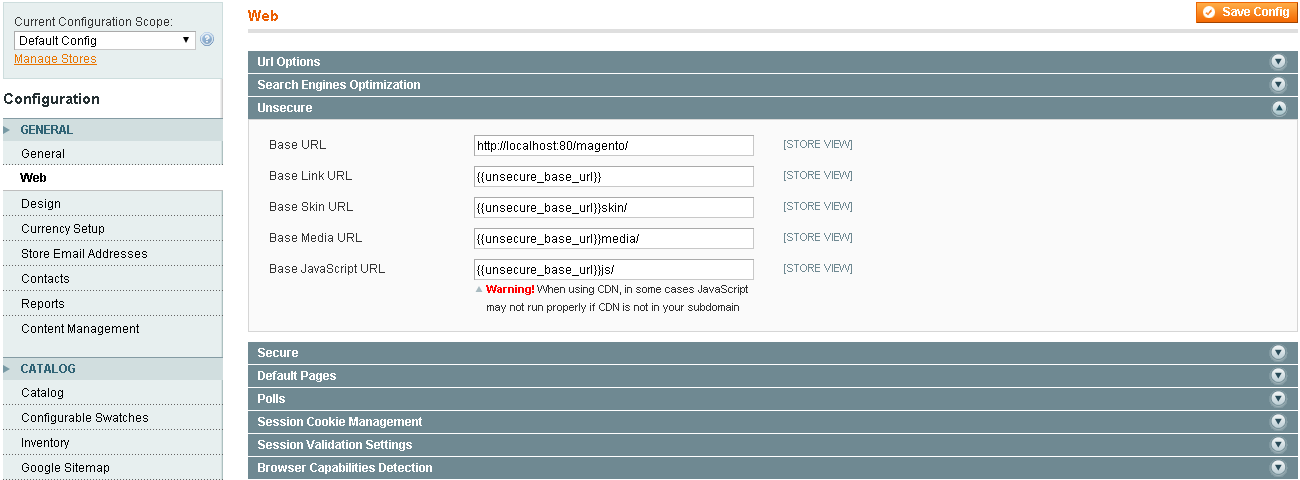
4. Để cập nhật cấu hình SSL cho store, bạn click để mở rộng phần Secure. Sau đó:
a. Nếu bạn có chứng nhận bảo mật hợp lệ cho store thì bạn cập nhật tại trường Base URL. URL bảo mật sẽ bắt đầu bằng "https://" và sẽ tham chiếu chứng nhận bảo mật của domain để truy cập SSL (ví dụ như https://v1study.com). Bạn cần đảm bảo rằng URL cơ sở bạn cập nhật phải kết thúc bằng dấu xổ phải (/).
b. Nếu bạn muốn toàn bộ phần storefront chạy theo SSL thì bạn thiết lập trường Use Secure URLs in Frontend thành "Yes". Tại một số phần của store, ví dụ như phần tài khoản khách hàng và phần thanh toán thì chúng được thiết lập mặc định là chạy theo SSL và được cung cấp một chứng nhận bảo mật có sẵn cho các tên miền.
c. Nếu bạn muốn toàn bộ admin store chạy theo SSL thì bạn đặt Use Secure URLS in the Admin thành "Yes".
5. Sau khi đảm bảo mọi thông tin bạn điền đã đúng, bạn nhấn nút Save Config để lưu.
Danh sách các trường và mô tả
| Trường | Phạm vi |
Mô tả |
|---|---|---|
|
Phần Unsecure |
||
|
Base URL |
Store View |
URL không đảm bảo tính bảo mật cho store. URL cơ sở có thể tham chiếu tới một domain hoặc bao gồm một địa chỉ IP và đường dẫn tới vị trí của code trên server. URL dạng này thường bắt đầu bằng "http://". Ví dụ: http://www.YourStore.com |
| Base Link URL | Store View |
Nhận diện biến được sử dụng bởi hệ thống để tạo một tham chiếu tương đối tới URL cơ sở không bảo mật: {{unsecure_base_url}} |
| Base Skin URL | Store View |
Định nghĩa đường dẫn tương đối tới vị trí của các tập tin trong thư mục skin trên server: {{unsecure_base_url}}skin/ |
| Base Media URL | Store View |
Định nghĩa đường dẫn tương đối tới vị trí của các tập tin trong thư mục media trên server; một số file đã có sẵn trong Media Gallery: {{unsecure_base_url}}media/ |
| Base JavaScript URL | Store View |
Định nghĩa đường dẫn tương đối tới vị trí của các tập tin JavaScript trên server: {{unsecure_base_url}}js/ Lưu ý rằng nếu sử dụng mạng phân phối nội dung thì một số code JS có thể không chạy được nếu CDN là không ở trong subdomain. |
|
Phần Secure |
||
| Base URL | Store View |
URL đảm bảo tính bảo mật cho store. URL cơ sở bảo mật thường bắt đầu bằng "https://". Ví dụ: https://www.YourStore.com/ |
| Base URL Link | Store View |
Nhận diện biến mà hệ thống sử dụng như là một tham chiếu tương đối tới URL cơ sở bảo mật: {{secure_base_url}} |
| Base Skin URL | Store View |
Định nghĩa đường dẫn tương đối tới vị trí của các file skin trên server khi sử dụng SSL: {{secure_base_url}}skin/ |
| Base Media URL | Store View |
Định nghĩa đường dẫn tương đối tới vị trí của các file media trên server khi sử dụng SSL (có một số file có sẵn trong Media Gallery): {{secure_base_url}}media/ |
| Base JavaScript URL | Store View |
Định nghĩa đường dẫn tương đối tới vị trí của file JavaScript trên server khi sử dụng SSL: {{secure_base_url}}js/ Lưu ý rằng nếu sử dụng mạng phân phối nội dung thì có thể một số phần JS không chạy được nếu CDN không nằm trong sudomain. |
| Use Secure URLs in Frontend |
Store View |
Một số hoạt động của Magento như biểu mẫu (form) Contact Us, các trang tài khoản khách hàng hay thanh toán chẳng hạn thì được cấu hình để mặc định chạy theo một kênh bảo mật (đương nhiên phải có chứng nhận bảo mật hợp lệ). Nếu bạn muốn toàn bộ phần storefront chạy theo SSL, bạn chọn "Yes". Các tuỳ chọn bao gồm "Yes" và "No". |
| Use Secure URLs in Admin |
Global |
Nếu bạn muốn admin store chạy theo SSL bạn chọn "Yes". Các tuỳ chọn gồm Yes và No. |
|
Offloader header |
Global |
Dùng để xác định xem có cần chuyển (offloaded) lưu lượng tới một thiết bị khác để giảm tải cho server hay không khi nội dung được mã hoá để chạy trên SSL. Thiết lập mặc định: SSL_OFFLOADED |